Gigabyte GA-F2A55M-DS2 User Manual [ko]
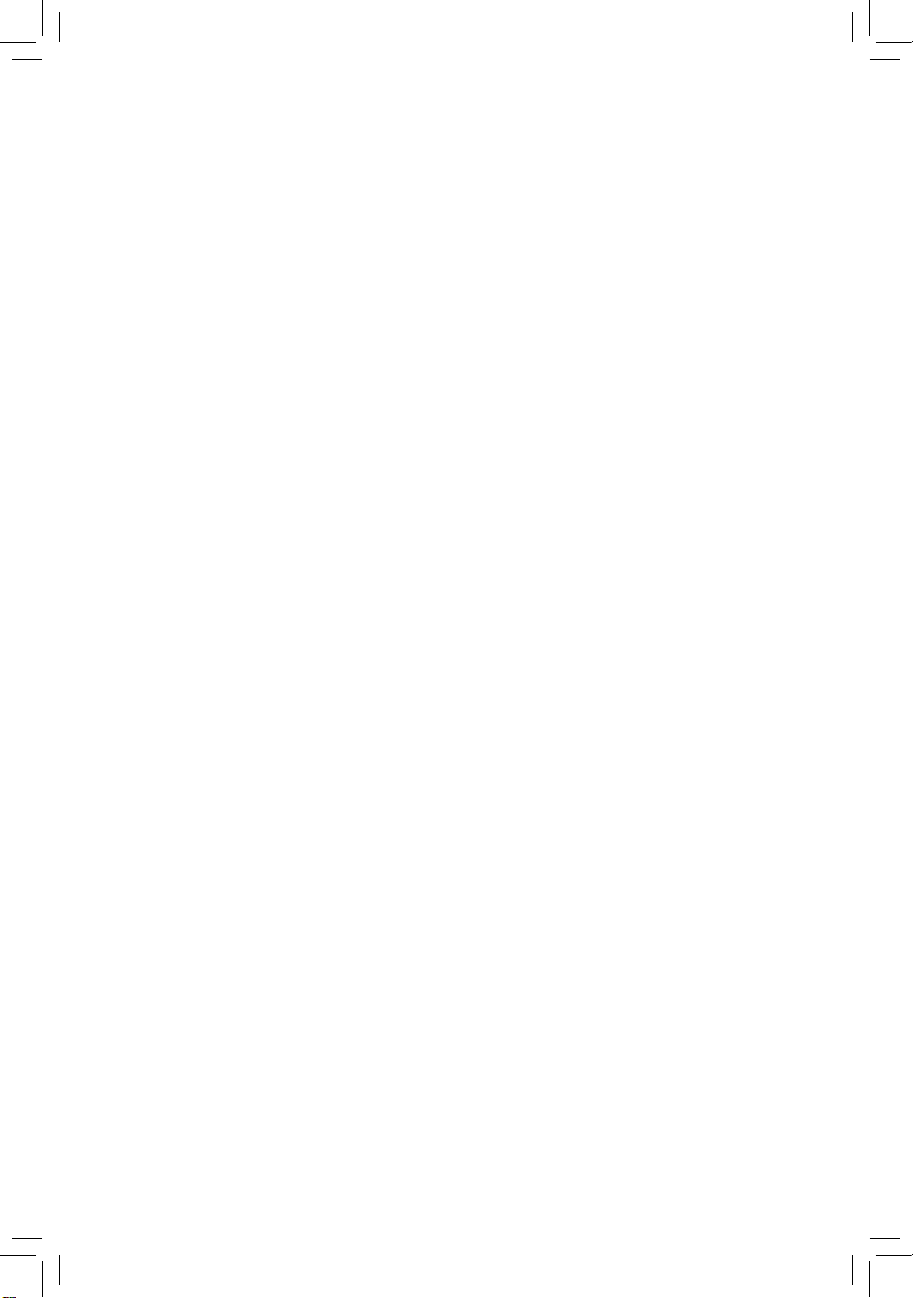
GA-F2A55M-DS2
사용자 설명서
개정판 1001
12MK-F255MS2-1001R
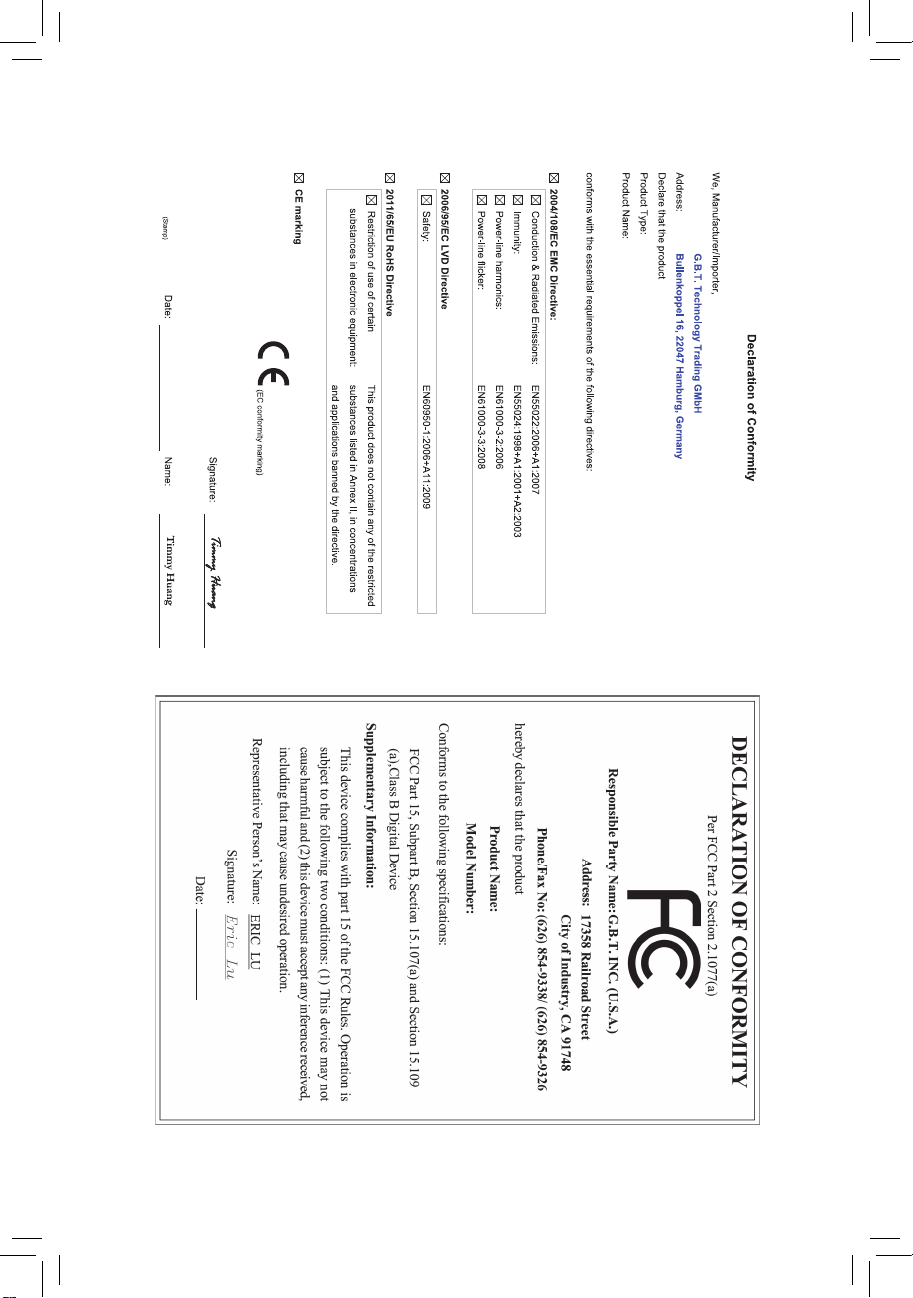
Aug. 20, 2012
Motherboard
GA-F2A55M-DS2
Aug. 20, 2012
Motherboard
GA-F2A55M-DS2
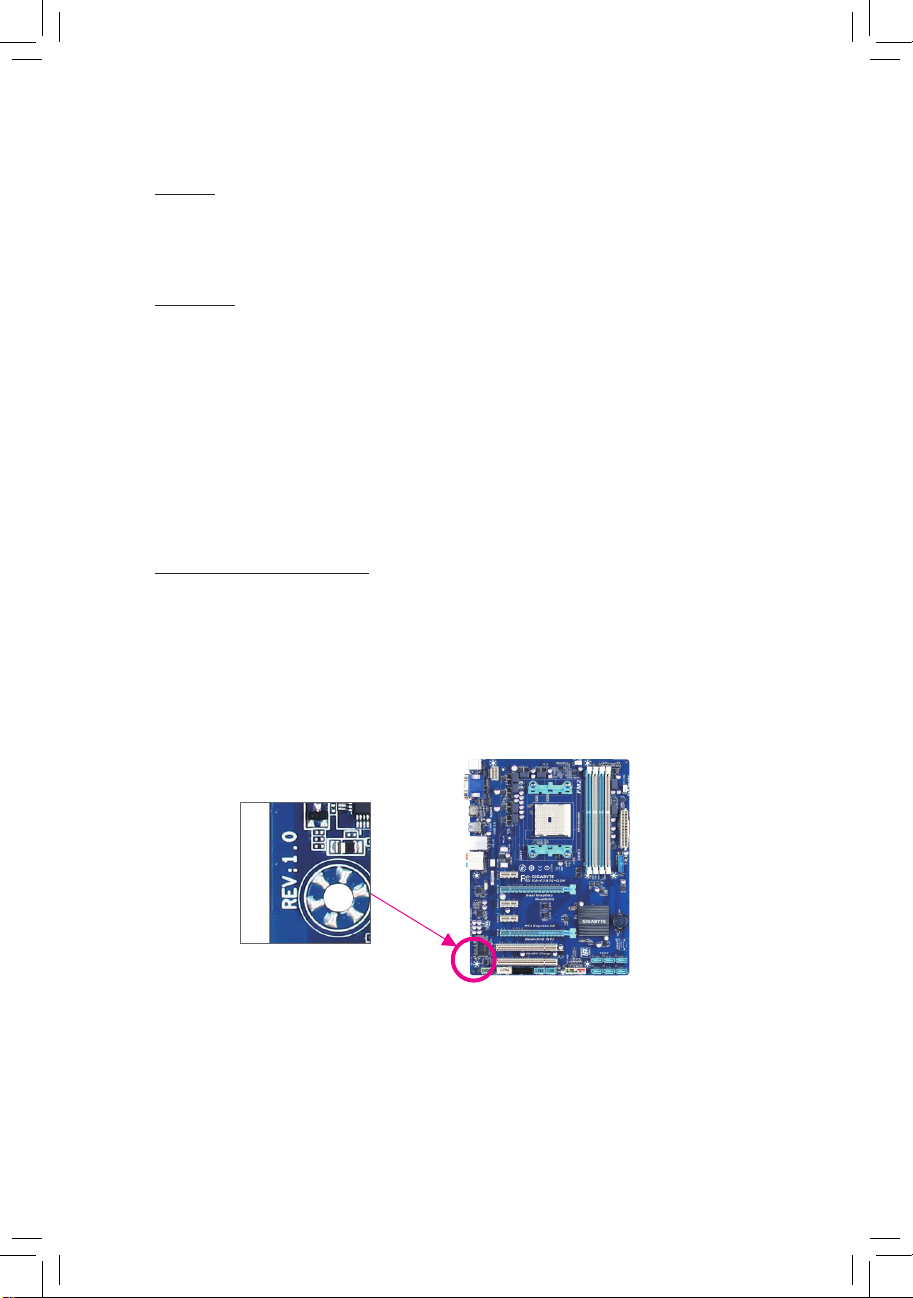
저작권
©
2012 GIGA-BYTE TECHNOLOGY CO., LTD. 판권 소유.
이 설명서에 언급된 상표는 각 소유자의 등록 상표입니다.
면책조항
이 설명서에 포함된 정보는 저작권법 보호를 받으며 GIGABYTE의 재산입니다.
이 설명서에 포함된 사양과 기능은 GIGABYTE에 의해 예고 없이 변경될 수 있습
니다.
GIGABYTE의 사전 서면 허가 없이는 이 문서의 일부 또는 전부를 어떤 형식이나
방법으로도 복제, 복사, 번역, 전송 또는 출판할 수 없습니다.
이 제품을 올바르게 사용하려면 사용 설명서를 주의하여 읽으십시오.
제품 관련 정보는 당사 웹 사이트에서 확인하십시오: http://www.gigabyte.com
메인보드 수정 버전 식별
메인보드에 있는 수정 버전 번호는 “REV: X.X.” 형식으로 표시되어 있습니다. 예
를 들어 “REV: 1.0” 은 메인보드의 수정 버전이 1.0임을 뜻합니다. 메인보드 BIOS
나 드라이버를 업데이트하거나 기술 정보를 찾을 때는 메인보드 수정 버전을
먼저 확인하십시오.
예:
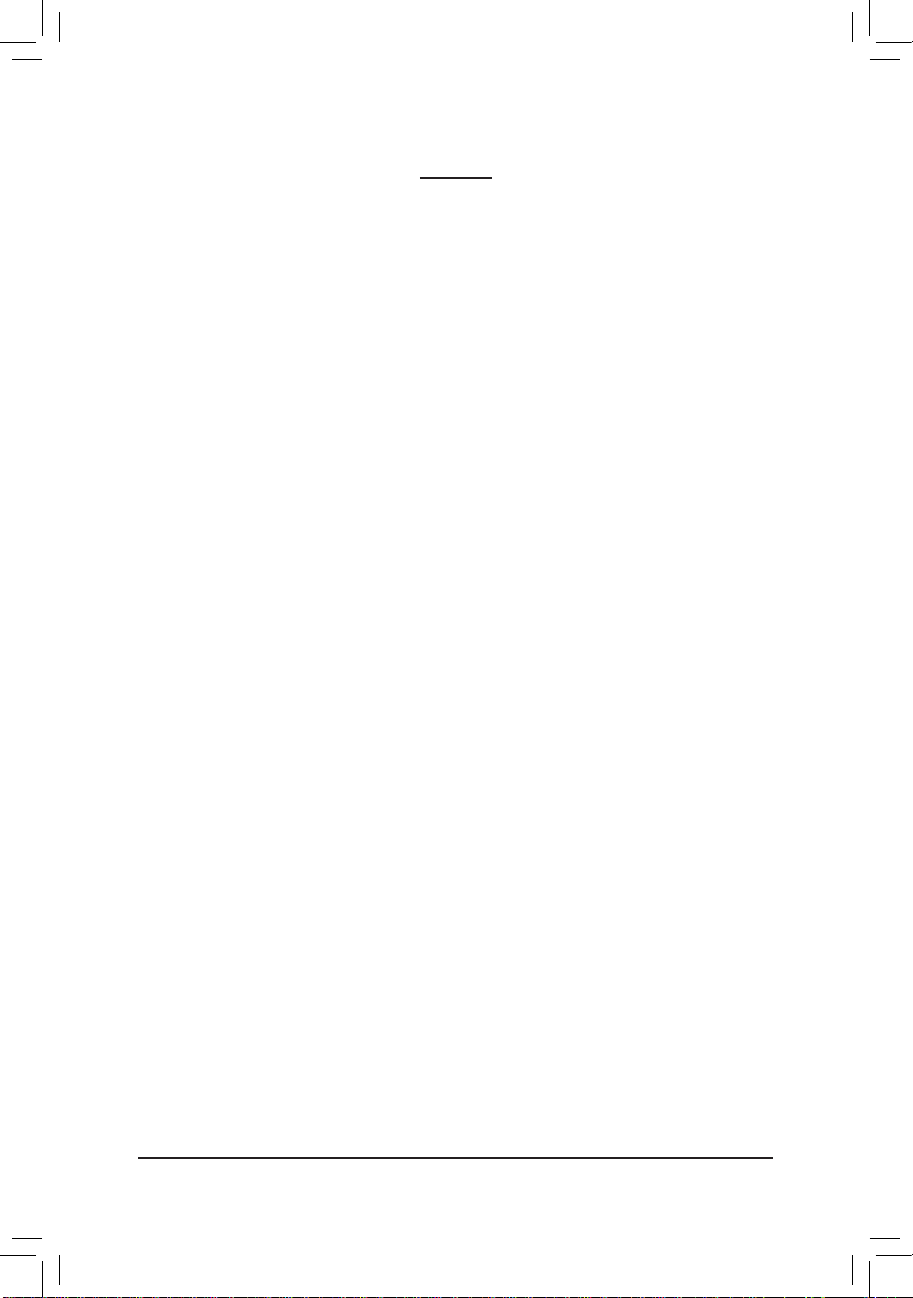
목차
GA-F2A55M-DS2 메인보드 레이아웃 .......................................................................5
GA-F2A55M-DS2 머더보드 블록 다이어그램 .........................................................6
제 1 장 하드웨어 장착 ............................................................................................7
1-1 장착 주의사항 .............................................................................................. 7
1-2 제품 사양 ....................................................................................................... 8
1-3 APU 장착하기 .............................................................................................10
1-4 메모리 설치하기 ....................................................................................... 11
1-5 확장 카드 설치하기 .................................................................................. 11
1-6 AMD 듀얼 그래픽 구성 설정 .................................................................... 12
1-7 후면 패널 커넥터 ...................................................................................... 13
1-8 내부 커넥터 ................................................................................................14
제 2 장 BIOS 셋업 ...................................................................................................21
2-1 시작 화면 ..................................................................................................... 22
2-2 주 메뉴 ......................................................................................................... 23
2-3 M.I.T. ..............................................................................................................25
2-4 System (시스템) ........................................................................................... 32
2-5 BIOS Features (BIOS 기능) .......................................................................... 33
2-6 Peripherals (주변 장치) ............................................................................... 35
2-7 Power Management (전원 관리) ................................................................. 38
2-8 Save & Exit (저장 및 종료) .........................................................................40
제 3 장 드라이버 설치 ..........................................................................................41
제 4 장 부록 ............................................................................................................41
SATA 하드 드라이브 구성하기 ........................................................................... 41
규정 선언 ................................................................................................................ 44
- 4 -
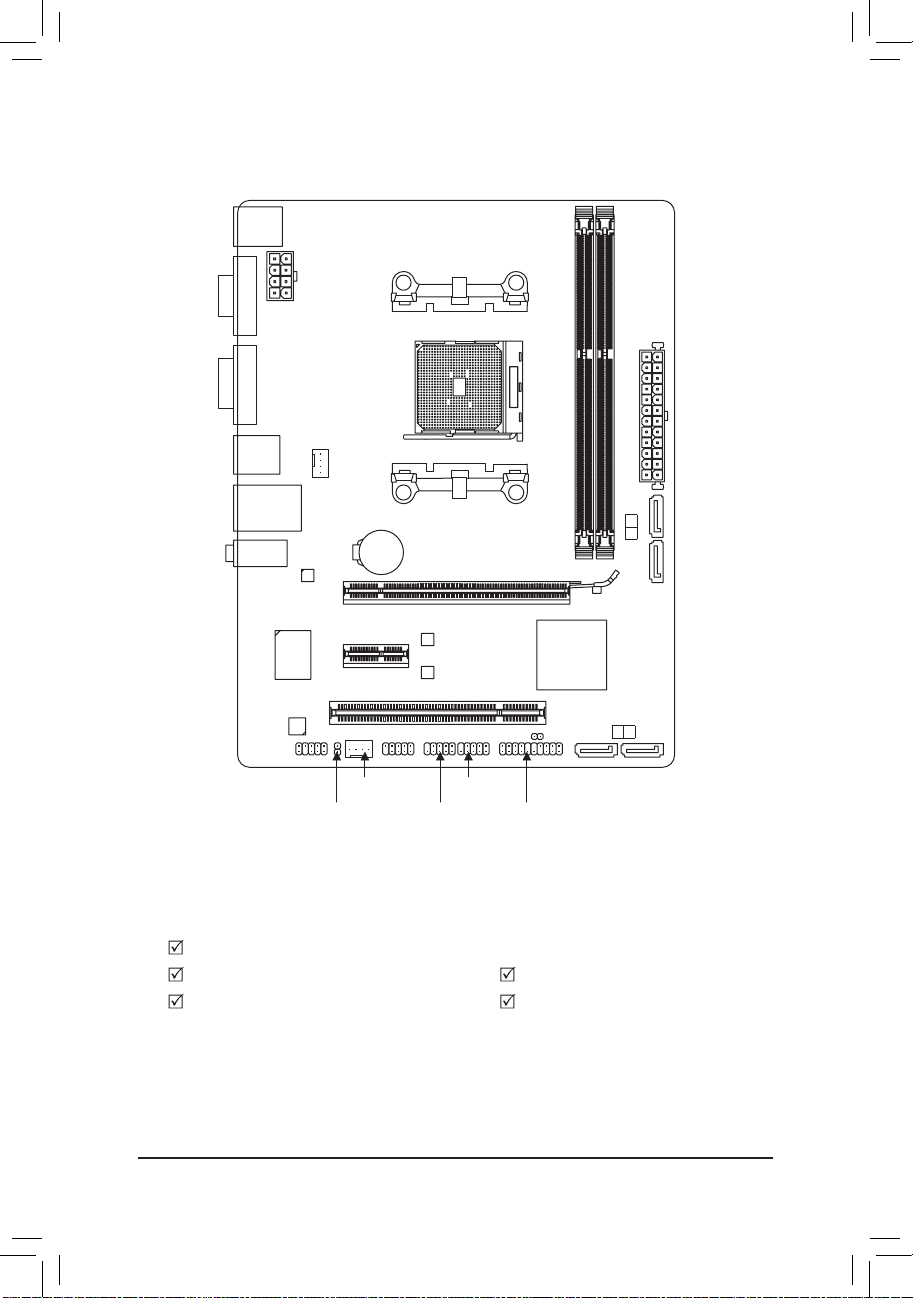
GA-F2A55M-DS2 메인보드 레이아웃
KB_MS
VGA
DVI
R_USB
USB_LAN
AUDIO
F_AUDIO
Realtek
GbE LAN
iTE
CODEC
ATX_12V
CPU_FAN
PCIEX16
Super I/O
SPDIF_O
PCIEX1
PCI
SYS_FAN
Socket FM2
BAT
GA-F2A55M-DS2
M_BIOS
B_BIOS
COM
F_USB2
F_USB1
CLR_CMOS
F_PANEL
DDR3_2
AMD A55
SATA2
DDR3_1
SATA2
0 1
ATX
2
3
포장 내용물
GA-F2A55M-DS2 머더보드
메인보드 드라이버 디스크 SATA 케이블 2개
사용자 설명서 I/O 실드
* 위의 상자 내용물은 단지 참조용이며 실제 품목은 구입한 제품 패키지에 따라 다릅니다.
- 5 -
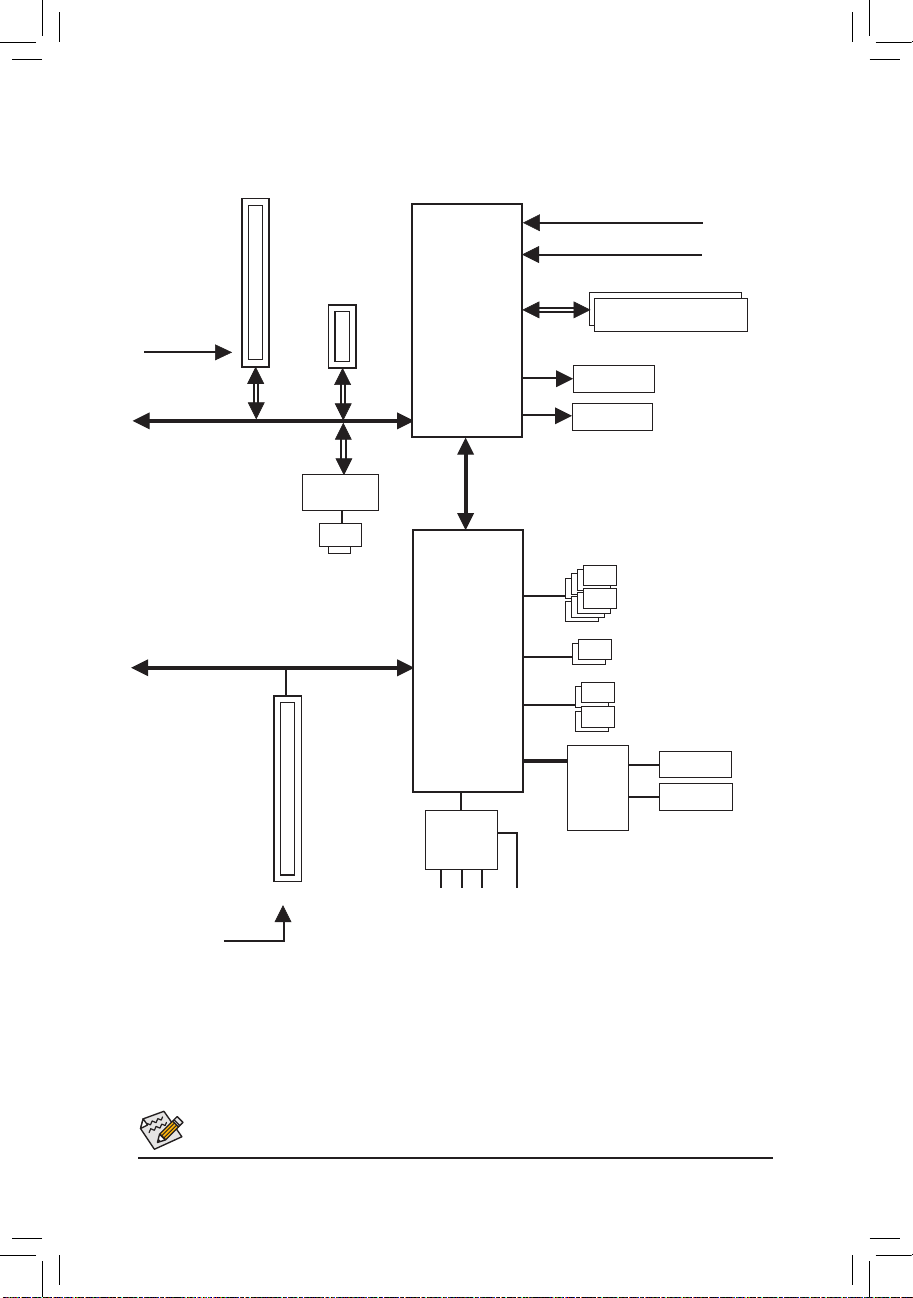
GA-F2A55M-DS2 머더보드 블록 다이어그램
1 PCI Express x16
APU CLK+/- (100 MHz)
DISP CLK+/- (100 MHz)
PCIe CLK
(100 MHz)
PCI Express Bus
PCI Bus
1 PCI Express x1
x16
x1
x1
Realtek
GbE LAN
RJ45
LAN
AMD APU
UMI
AMD A55
CODEC
DDR3 1866/1600/1333/1066 MHz
Dual Channel Memory
DVI-D
D-Sub
8 USB 2.0/1.1
Dual BIOS
4 SATA 3Gb/s
LPC
Bus
iTE
Super I/O
COM
PS/2 KB/Mouse
1 PCI
PCI CLK
(33 MHz)
MIC (Center/Subwoofer Speaker Out)
세부 제품 정보 / 제한사항은 "1-2 제품 사양을 참조하십시오 ."
- 6 -
S/PDIF Out
Line In (Rear Speaker Out)
Line Out (Front Speaker Out)
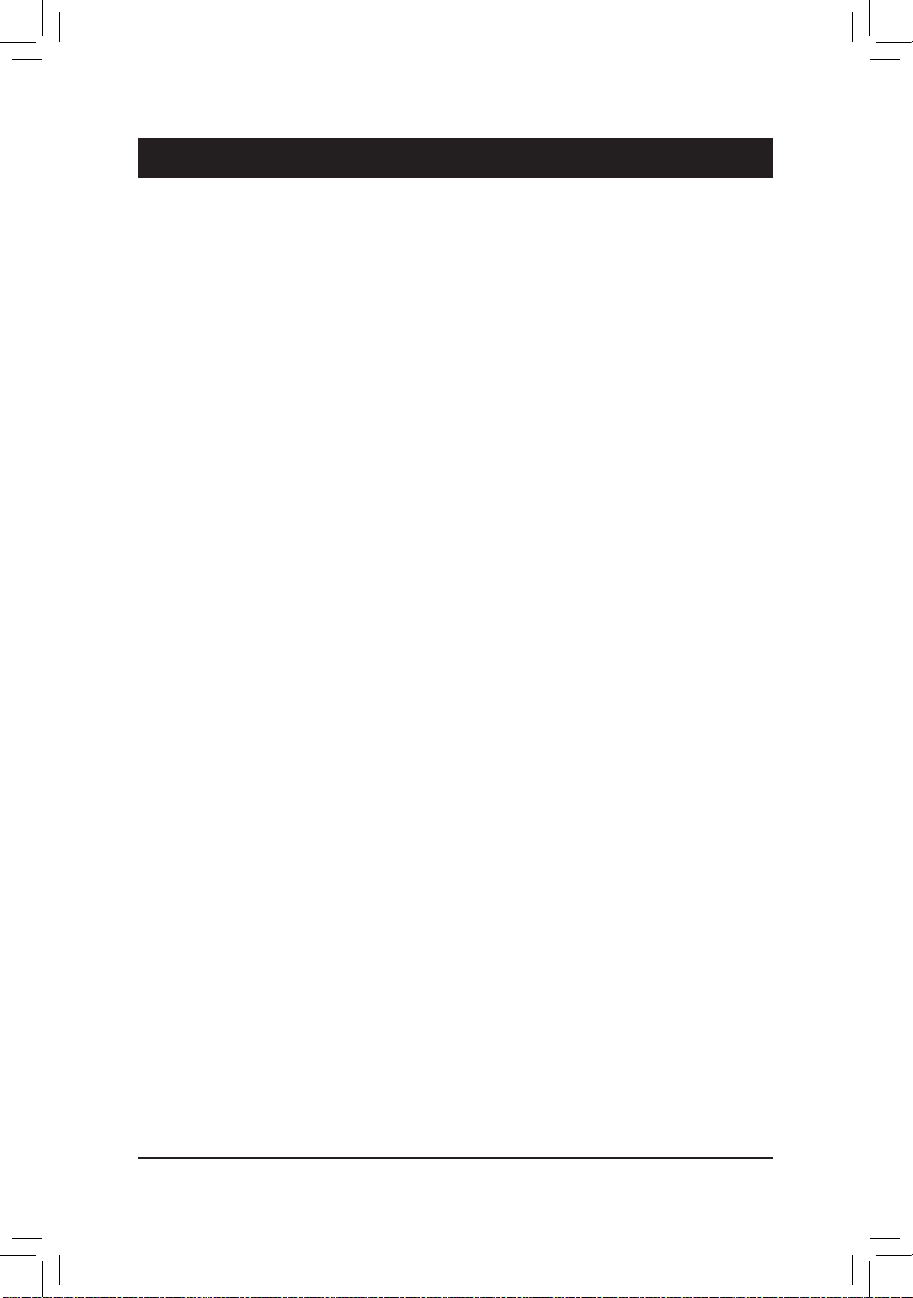
제 1 장 하드웨어 장착
1-1 장착 주의사항
메인보드에는 수많은 민감한 전자 회로와 부품이 포함되어 있고 ESD (정전 방전)
의 결과로 손상될 수 있습니다. 설치 전에 사용자 설명서를 숙독하고 다음 절차를
따르십시오:
•설치하기 전에 섀시가 메인보드에 적합한지 확인하십시오.
•설치 전에 판매점에서 제공한 메인보드 S/N(일련번호) 스티커나 보증
스티커를 제거하거나 뜯지 마십시오. 스티커는 보증 확인에 필요합니다.
•메인보드나 기타 하드웨어 부품을 설치하거나 제거하기 전에 반드시
콘센트에서 전원 코드 플러그를 뽑아 AC 전원을 분리하십시오.
•메인보드의 내부 커넥터에 하드웨어 부품을 연결할 때는 단단하고 확실하게
연결되었는지 확인하십시오.
•메인보드를 다룰 때는 금속 리드나 커넥터 만지지 않도록 하십시오.
•메인보드, APU 또는 메모리와 같은 전자 부품을 취급할 때는 정전기 방전(ESD)
손목 띠를 착용하는 것이 좋습니다. ESD 손목 띠가 없는 경우, 건조한 손으로
먼저 금속 물체를 만져 정전기를 없애십시오.
• 메인보드를 설치하기 전에 메인보드를 정전기 방지 패드 위에 놓거나 정전기
차폐 용기 안에 넣으십시오.
•메인보드에서 전원 공급 케이블 플러그를 뽑기 전에 전원공급 장치가
꺼졌는지 확인하십시오.
•전원을 켜기 전에 전원 공급 전압이 지역 전압 표준에 맞게 설정되어 있는지
확인하십시오.
•제품을 사용하기 전에 하드웨어 부품의 모든 케이블과 전원 커넥터가
연결되었는지 확인하십시오.
•메인보드 손상을 방지하려면 나사가 메인보드 회로나 부품과 접촉하지
않도록 하십시오.
•메인보드 위나 컴퓨터 케이스 안에 나사나 금속 부품을 남겨두지 않았는지
확인하십시오.
•컴퓨터 시스템을 평평하지 않은 표면에 놓지 마십시오.
•컴퓨터 시스템을 고온 환경에 두지 마십시오.
•설치 과정 중에 컴퓨터 전원을 켜면 시스템 부품이 손상될 수 있을 뿐만
아니라 사용자가 신체적 상해를 입을 수 있습니다.
•설치 방법에 대해 잘 모르거나 제품 사용과 관련해서 문제가 생기면 공인
컴퓨터 기술자에게 문의하십시오.
- 7 -
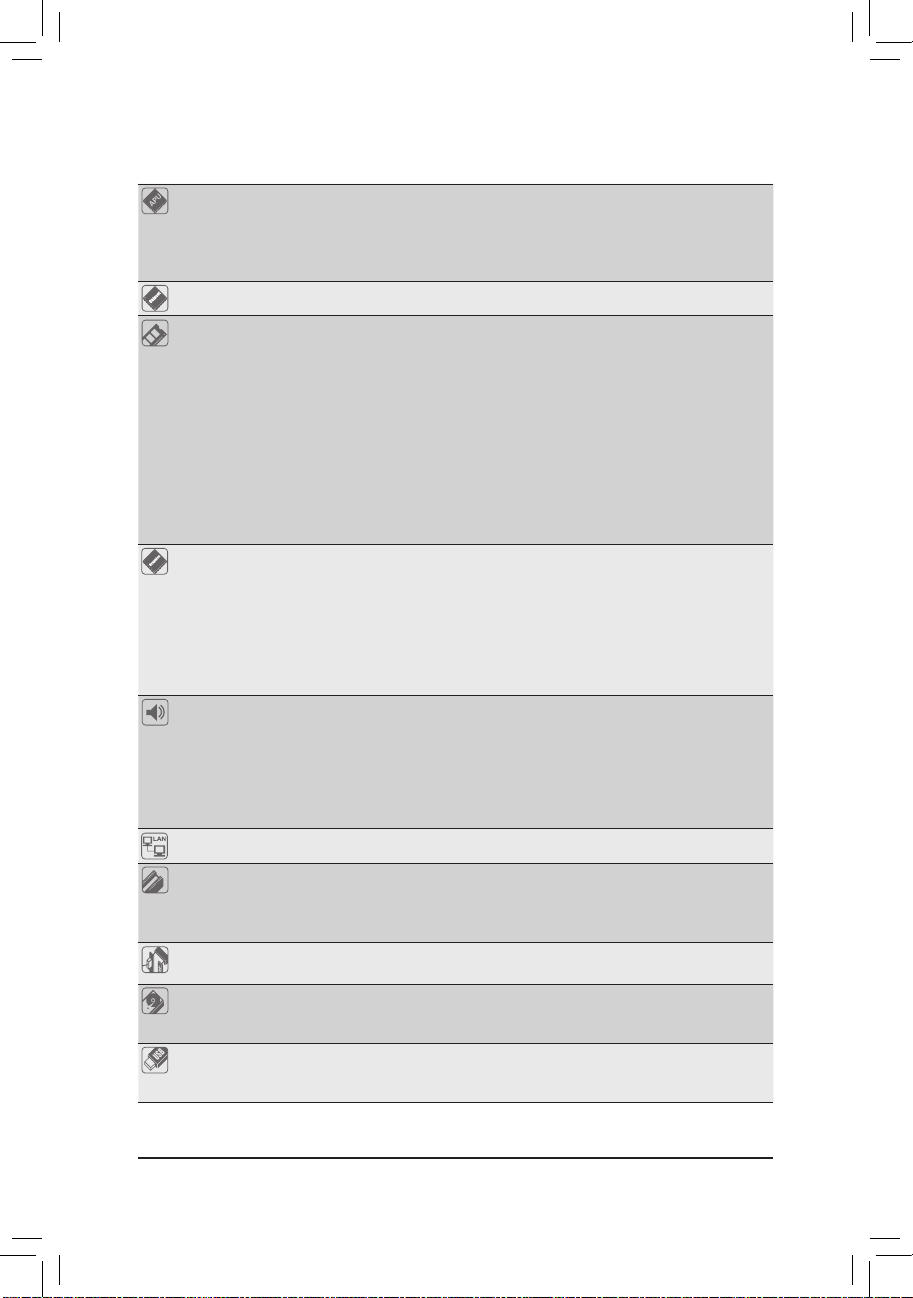
1-2 제품 사양
APU FM2 소켓:
- AMD A 시리즈 프로세서
- AMD Athlon™ 시리즈 프로세서
(최신 APU 지원 목록에 대해서는 GIGABYTE 웹 사이트를
방문하십시오.)
칩셋
메모리
AMD A55
최대 64 GB의 시스템 메모리를 지원하는 1.5V DDR3 DIMM 소켓 2개
* Windows 32비트 운영 체제의 제한 때문에 4 GB 이상의
물리적 메모리를 설치하면 표시되는 실제 메모리 크기는
물리적으로 설치한 메모리 크기보다 이하가 됩니다.
* 16 GB(또는 그 이상) 메모리 모듈을 사용하여 최대 64 GB
시스템 메모리를 지원할 수 있습니다. GIGABYTE는 시중에서
사용할 수 있는 메모리 모듈이 있을 경우 공식 웹사이트에
메모리 지원 목록을 업데이트할 예정입니다.
듀얼 채널 메모리 아키텍처
DDR3 1866/1600/1333/1066 MHz 메모리 모듈 지원
AMP(AMD Memory Profile)/ XMP(Extreme Memory Profile)메모리 모듈 지원
(최신의 지원되는 메모리 속도 및 메모리 모듈에 대해서는
GIGABYTE 웹 사이트를 방문하십시오.)
온보드 그래픽 APU:
* 온보드 그래픽 포트를 사용하려면 통합 그래픽이 있는 AMD APU를 설
치해야 합니다.
- D-Sub 포트 1개
- 2560x1600의 최대 해상도를 지원하는 DVI-D 포트 1개
* 2560x1600 해상도를 지원하려면 듀얼 링크 DVI를 지원하는 모니터와
* DVI-D 포트는 어댑터에 의한 D-Sub 연결을 지원하지 않습니다.
케이블이 필요합니다.
오디오 Realtek ALC887 코덱
고음질 오디오
2/4/5.1/7.1 채널
* 7.1 채널 오디오를 활성화하려면, HD 전면 패널 오디오 모듈을
사용해야 하며 오디오 드라이버를 사용하여 멀티 채널 오디오
기능을 활성화해야 합니다.
S/PDIF 출력 지원
LAN Realtek GbE LAN칩 (10/100/1000 Mbit)
확장 슬롯 PCI Express x16 슬롯 1개, x16 에서 작동
PCI Express x1 슬롯 1개
(모든 PCI Express 슬롯은 PCI Express 2.0 표준을 따릅니다.)
PCI 슬롯 1개
멀티그래픽
기술
스토리지
인터페이스
AMD 듀얼 그래픽 기술 지원
* APU 시리즈만 AMD 듀얼 그래픽을 지원합니다.
칩셋:
- 최대 4대의 SATA 3Gb/s 장치를 지원하는 SATA 3Gb/s 커넥터 4개
- RAID 0, RAID 1, RAID 10, 및 JBOD 지원
USB 칩셋:
- 최대 8개의 USB 2.0/1.1포트 (뒷면 패널에 4개 포트, 내부 USB
헤더를 통한 4개 포트 사용 가능)
- 8 -
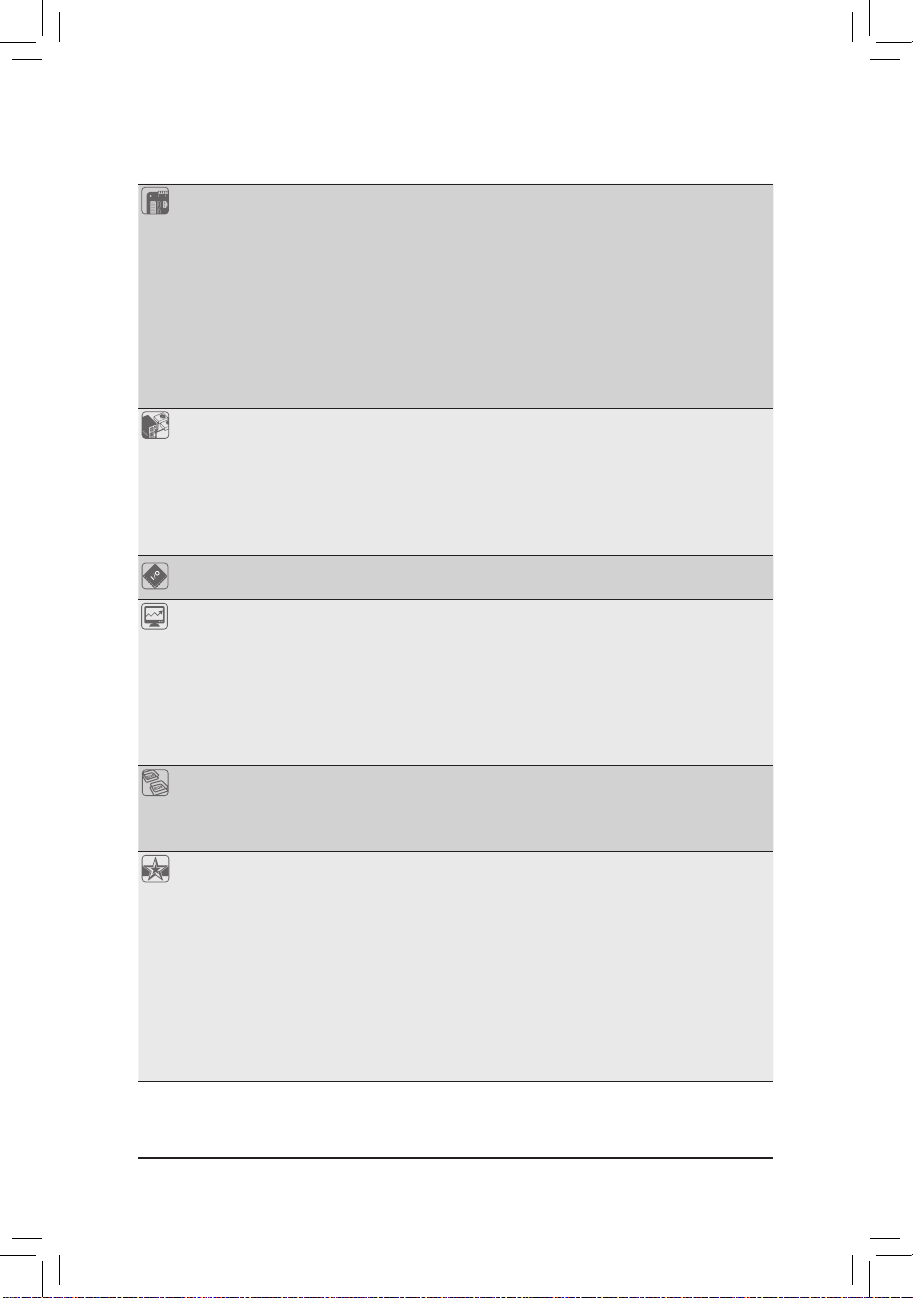
내부 커넥터 24핀 ATX 주 전원 커넥터 1개
8핀 ATX 12V 전원 케이블 1개
SATA 3Gb/s 커넥터 4개
APU 팬 헤더 1개
시스템 팬 헤더 1개
전면 패널 헤더 1개
전면 패널 오디오 헤더 1개
S/PDIF 출력 헤더 1개
USB 2.0/1.1 헤더 2개
직렬 포트 헤더 1개
CMOS 소거 점퍼 1개
후면 패널 커넥터 PS/2 키보드 포트 1개
PS/2 마우스 포트 1개
D-Sub 포트 1개
DVI-D 포트 1개
USB 2.0/1.1 포트 4개
RJ-45 포트 1개
오디오 잭 3개 (라인 입력/라인 출력/마이크)
입출력
컨트롤러
하드웨어
모니터
iTE I/O 컨트롤러를 칩에
시스템 전압 감지
APU/시스템 온도 감지
APU/시스템 팬 속도 감지
APU 과열 경고
APU/시스템 팬 장애 감지
APU/시스템 팬 속도 제어
* APU/시스템 팬 속도 제어 기능 지원 여부는 설치한 APU/시스템 쿨러에
의해 결정됩니다.
BIOS 32 Mbit 플래시 2 개
라이선스 AMI EFI BIOS 사용
DualBIOS™ 지원
PnP 1.0a, DMI 2.0, SM BIOS 2.6, ACPI 2.0a
고유 기능 @BIOS 지원
Q-Flash 지원
Xpress Install 지원
EasyTune 지원
* EasyTune 에서 사용할 수 있는 기능은 머더보드 모델에 따라 다를 수
있습니다.
Smart Recovery 2 지원
Auto Green 지원
ON/OFF Charge 지원
3TB+ Unlock 지원
Q-Share 지원
- 9 -
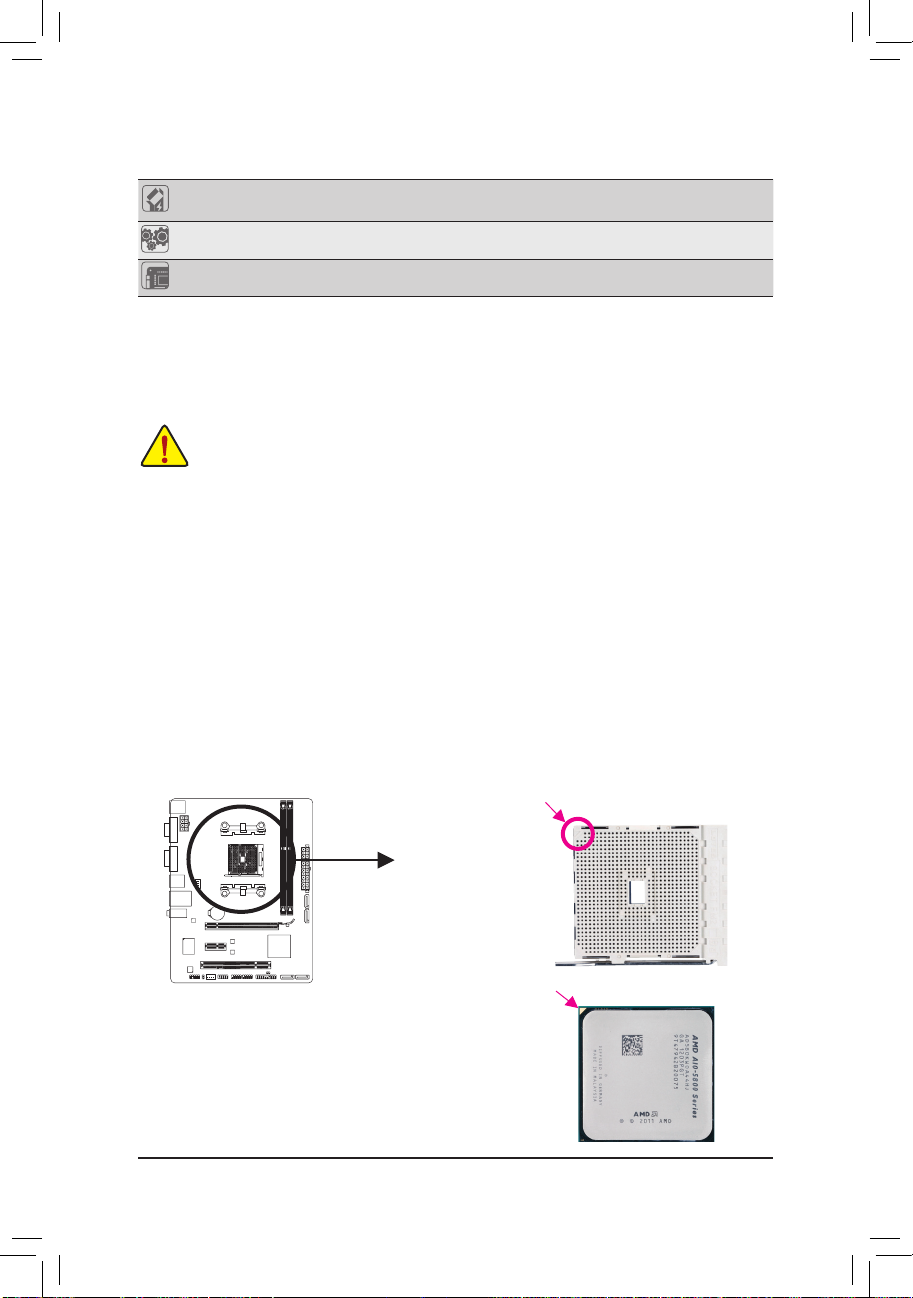
번들
소프트웨어
Norton Internet Security (OEM 버전)
운영 체제 Microsoft® Windows 8/7/Vista/XP 지원
폼 팩터 Micro ATX 폼 팩터; 22.5cm x 17.4cm
* GIGABYTE는 제품 규격 또는 제품 관련 정보를 예고 없이 변경할 권리를 보유합니다.
* GIGABYTE 웹사이트를 방문하여 "고유 기능" 및 "번들 소프트웨어" 컬럼에 있는 지원하는 운영 체제
소프트웨어 목록을 확인하십시오.
1-3 APU 장착하기
APU 를 설치하기 전에 다음 지침을 따르십시오:
메인보드가 APU 를 지원하는지 확인하십시오.
•
(최신 APU 지원 목록에 대해서는 GIGABYTE 웹 사이트를 참조하십시오.)
하드웨어 손상을 방지하려면 APU를 설치하기 전에 반드시 컴퓨터를 끄고 콘센트
•
에서 전원 코드 플러그를 뽑으십시오.
APU 1번 핀을 찾으십시오. 방향이 올바르지 않으면 APU를 삽입할 수 없습니다.
•
• APU 표면에 고르고 얇은 층으로 서멀 그리스를 바르십시오.
APU 냉각기가 설치되어 있지 않으면 컴퓨터를 켜지 마십시오. 그렇지 않으면 APU
•
과열과 손상이 일어날 수 있습니다.
APU 사양에 따라 APU 호스트 주파수 설정하십시오. 시스템 버스 주파수가 하드웨
•
어 사양을 초과하도록 설정하는 것은 주변 장치의 표준 요구 사항을 만족하지 않
으므로 좋지 않습니다. 주파수가 표준 사양을 초과하도록 설정하려면 APU, 그래
픽 카드, 메모리, 하드 드라이브 등의 하드웨어 사양에 따라 설정하십시오.
APU 장착하기
메인보드 APU 소켓에 있는 맞춤 키와 APU 에 있는 노치를 찾으십시오.
작은 삼각형 표시가
소켓의 1번 핀을 나타냄
작은 삼각형 표시가
APU 1번 핀을 나타냄
- 10 -
FM2 소켓
APU
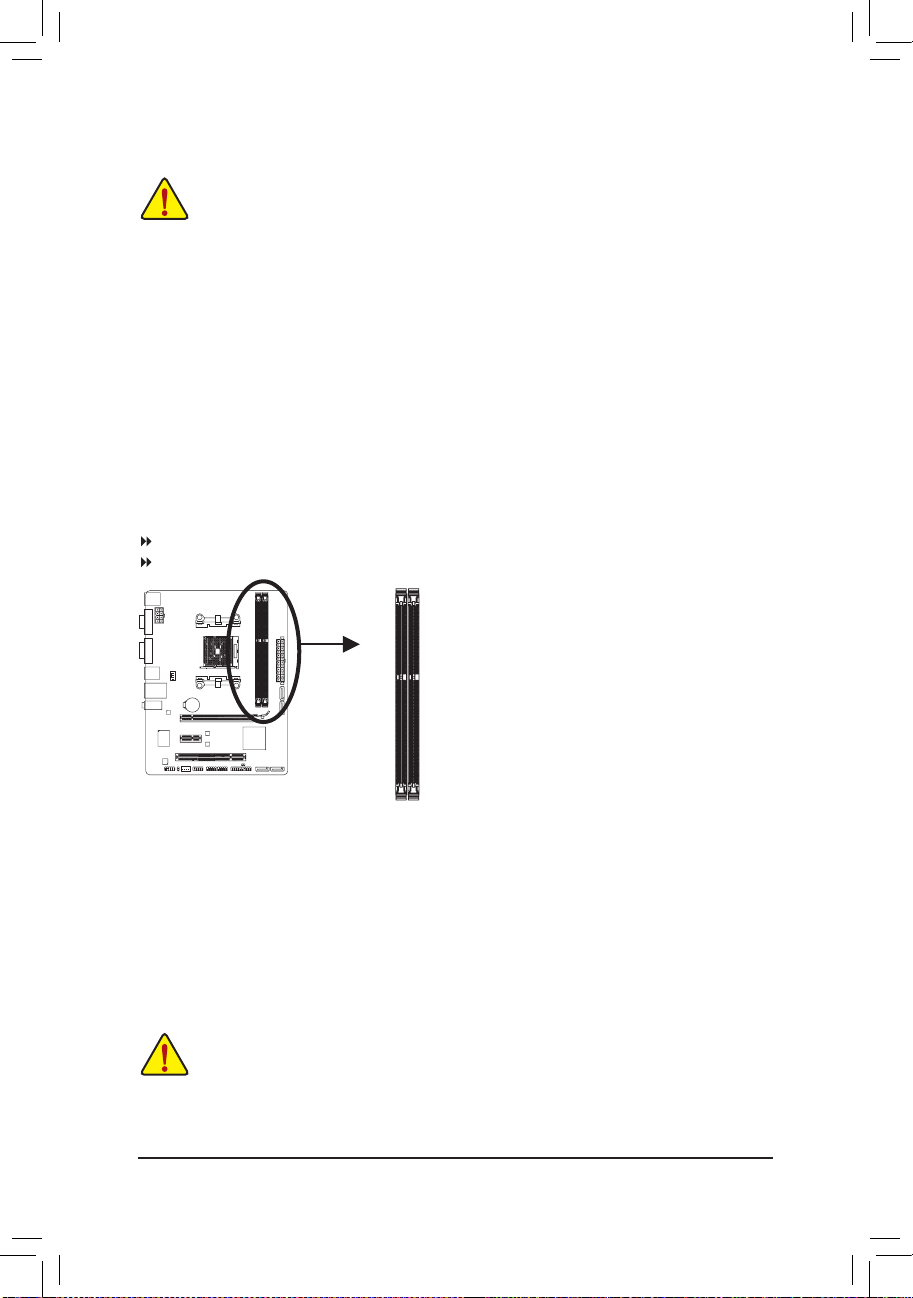
1-4 메모리 설치하기
메모리를 설치하기 전에 다음 지침을 따르십시오:
메인보드가 메모리를 지원하는지 확인하십시오. 같은 용량, 상표, 속도 및 칩의 메
•
모리를 사용하는 것이 좋습니다.
(최신의 지원되는 메모리 속도 및 메모리 모듈에 대해서는 GIGABYTE 웹 사이트를
방문하십시오.)
하드웨어 손상을 방지하려면 메모리를 설치하기 전에 반드시 컴퓨터를 끄고 콘센
•
트에서 전원 코드 플러그를 뽑으십시오.
메모리 모듈은 실수를 방지하도록 설계되어 있습니다. 메모리 모듈은 한 방향으
•
로만 설치할 수 있습니다. 메모리를 삽입할 수 없는 경우 방향을 바꾸어 보십시오.
듀얼 채널 메모리 구성
이 머더보드는 두 개의 DDR3 메모리 소켓을 제공하고 듀얼 채널 기술을 지원합니다. 메모리
가 설치된 후 BIOS가 메모리의 규격과 용량을 자동으로 감지합니다. 듀얼 채널 메모리 모듈
을 사용하도록 설정하면 원래 메모리 대역폭이 두 배로 늘어납니다.
두 개의 DDR3 메모리 소켓은 두 채널로 분할되며 각 채널에는 다음과 같이 한 개의 메모리 소
켓이 있습니다:
채널 0: DDR3_2
채널 1: DDR3_1
DDR3_2
DDR3_1
APU 제한이 있으므로 메모리를 듀얼 채널 모드로 설치하기 전에 다음 지침을 읽으십시오.
1. DDR3 메모리 모듈이 하나만 설치되어 있으면 듀얼 채널 모드를 사용할 수 없습니다.
2. 메모리 모듈이 두 개 듀얼 채널 모드를 사용되도록 설정할 경우, 최적 성능을 발휘하
게 하려면 용량, 상표, 속도 및 칩이 같은 메모리를 사용하는 것이 좋습니다.
1-5 확장 카드 설치하기
확장 카드를 설치하기 전에 다음 지침을 따르십시오:
메인보드가 확장 카드를 지원하는지 확인하십시오. 확장 카드에 딸려온 설명서를
•
숙독하십시오.
하드웨어 손상을 방지하려면 확장 카드를 설치하기 전에 반드시 컴퓨터를 끄고
•
콘센트에서 전원 코드 플러그를 뽑으십시오.
- 11 -
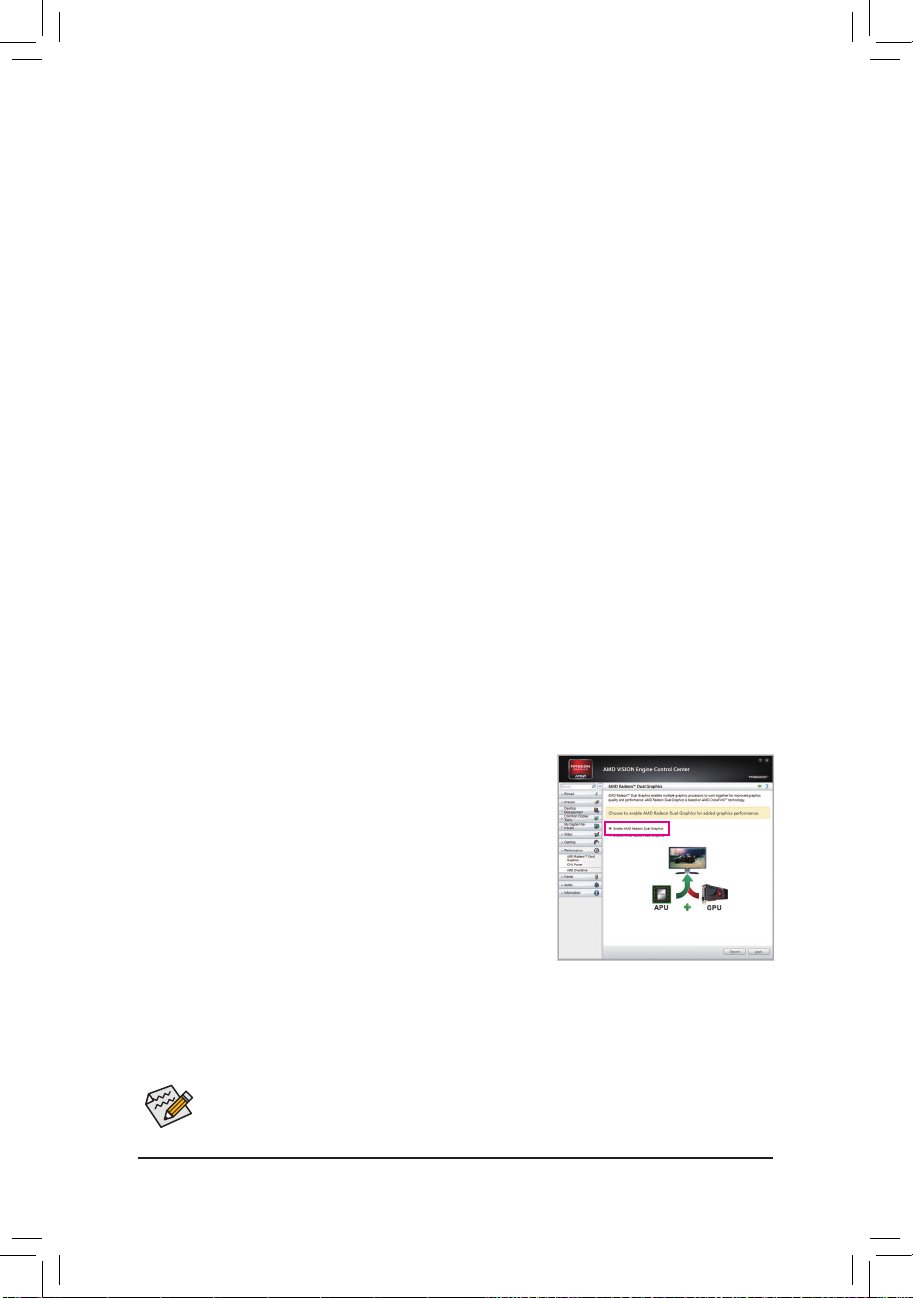
1-6 AMD 듀얼 그래픽 구성 설정
AMD의 듀얼 그래픽 기술인 외장 그래픽 카드와 온보드 GPU를 결합하면 AMD 플랫폼에 대한
뛰어난 고급 디스플레이 성능을 제공합니다. Dual Graphics 시스템의 구성에 대한 다음 지침을
읽으십시오.
A. 시스템 요구 사항
- AMD A 시리즈 프로세서
- Windows 7 운영 체제
- AMD 듀얼 그래픽 기술이 지원되는 메인보드(BIOS가 최신 버전으로 업데이트됨)과 올바
른 드라이버(온보드 그래픽 드라이버 버전이 Rev. 8.981 이상인지 확인)
- AMD 듀얼 그래픽 기술을 지원하는 AMD Radeon HD 6000 시리즈(세부 정보는 AMD 공식 홈
페이지를 방문하십시오) 및 올바른 드라이버
B. 그래픽 카드 설치 및 BIOS 설정 구성
단계 1:
"1-5 Installing an Expansion Card(확장 카드 설치 1-5)" 단계에 따라 AMD 듀얼 그래픽 카드 설
치-PCIEX16 슬롯에 그래픽 카드 지원. 모니터 케이블을 그래픽 카드에 연결하고 컴퓨터를 시
작하십시오.
단계 2:
BIOS 셋업을 시작하여 고급 Peripherals\GFX Configuration 다음 항목을 설정합니다:
- Integrated Graphics 를 Force 로 설정합니다.
- UMA Frame Buffer Size를 512M 이상으로 설정합니다.
설정을 저장하고 BIOS 설정을 종료합니다. 컴퓨터의 전원을 끕니다.
C. 그래픽 드라이버 구성하기
운영 체제에 그래픽 카드 드라이버를 설치한 다음 AMD
VISION Engine Control Center으로 이동합니다. Performance\
AMD Radeon™ Dual Graphics 로 이동하여 Enable AMD Radeon
Dual Graphics 확인란이 선택되어 있는지 확인하십시오.
(주) 칩셋, 온보드 그래픽, 및 외장 그래픽 카드에 대한 드라이버가 올바르게 설치되어 있는
지 확인하십시오.
AMD Dual Graphics기술용 드라이버 화면 및 절차는 그래픽 카드 및 드라이버 버전에
따라 다를 수 있습니다. 더 많은 정보는 그래픽 카드와 함께 제공된 설명서를 참조
하십시오.
- 12 -
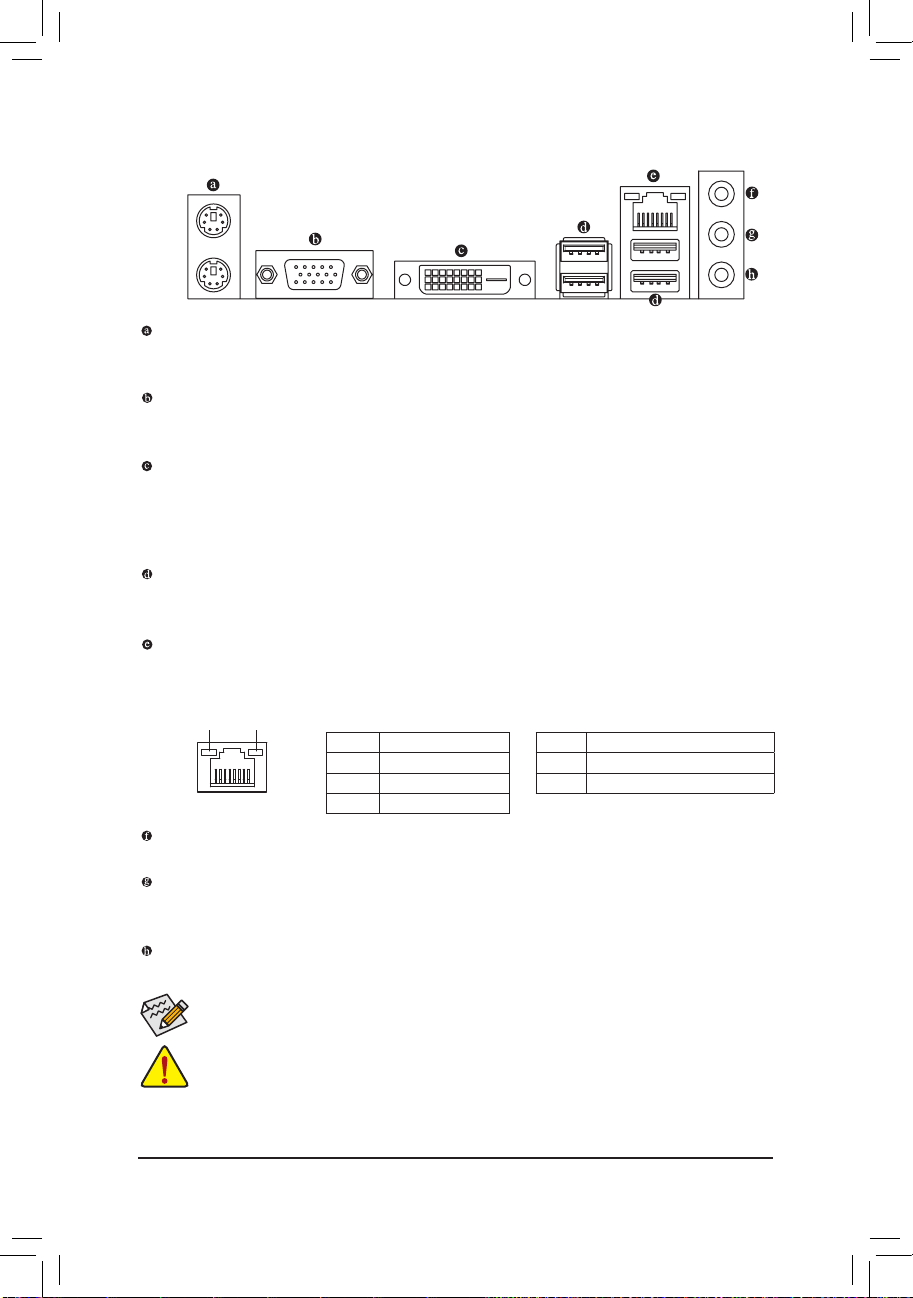
1-7 후면 패널 커넥터
PS/2 키보드 및 PS/2 마우스 포트
위쪽 포트(녹색)에 PS/2 마우스를 연결하고 아래쪽 포트(보라색)에 PS/2 키보드를
연결하십시오.
D-Sub 포트
D-Sub 포트가 15핀 D-Sub 커넥터를 지원합니다. D-Sub 연결을 지원하는 모니터를 이
포트에 연결하십시오.
DVI-D 포트
DVI-D 포트는 DVI-D 규격에 부합하며 2560x1600의 최대 해상도를 지원합니다. DVI-D연결을
지원하는 모니터를 이 포트에 연결하십시오. 실제 지원되는 해상도는 사용하고 있는
모니터에 따라 다르며 2560x1600 해상도를 지원하려면 듀얼 링크 DVI를 지원하는
모니터와 케이블이 필요합니다.
USB 2.0/1.1 포트
USB 포트는 USB 2.0/1.1 규격을 지원합니다. USB 키보드/마우스, USB 프린터, USB 플래시
드라이브와 같은 USB 장치에 이 포트를 사용하십시오.
RJ-45 LAN 포트
Gigabit 이더넷 LAN 포트는 최대 1 Gbps 데이터 속도의 인터넷 연결을 제공합니다. 다음은
LAN 포트 LED 상태에 대한 설명입니다.
연결/
속도 LED
라인 입력 잭 (청색)
기본 라인 입력 잭입니다. 광 드라이브, 워크맨과 같은 장치에 이 오디오 잭을 사용하십시오.
라인 출력 잭 (녹색)
기본 라인 출력 잭입니다. 헤드폰이나 2 채널 스피커에 이 오디오 잭을 사용하십시오. 이
잭은 4/5.1/7.1 채널 오디오 구성에서 프런트 스피커를 연결하는 데 사용할 수 있습니다.
마이크 입력 잭 (분홍색)
기본 마이크 입력 잭입니다. 마이크는 이 잭에 연결해야 합니다.
(주) DVI-D 포트는 어댑터에 의한 D-Sub 연결을 지원하지 않습니다.
(주)
LAN 포트
활동 LED
연결/속도 LED:
상태 설명
주황색 1 Gbps 데이터 속도
녹색 100 Mbps 데이터 속도
꺼짐 10 Mbps 데이터 속도
활동 LED:
상태 설명
깜빡임 데이터 전송 또는 수신 중
꺼짐 데이터 전송 또는 수신 없음
7.1 채널 오디오를 활성화하려면, HD 전면 패널 오디오 모듈을 사용해야 하며 오디오
드라이버를 사용하여 멀티 채널 오디오 기능을 활성화해야 합니다.
후면 패널 커넥터에 연결된 케이블을 제거할 때는 장치에서 케이블을 먼저 제거
•
한 후 메인보드에서 제거하십시오.
케이블을 제거할 때는 커넥터에서 케이블을 똑바로 뽑으십시오. 케이블 커넥터
•
안의 전기 단락을 방지하려면 좌우로 흔들지 마십시오.
- 13 -
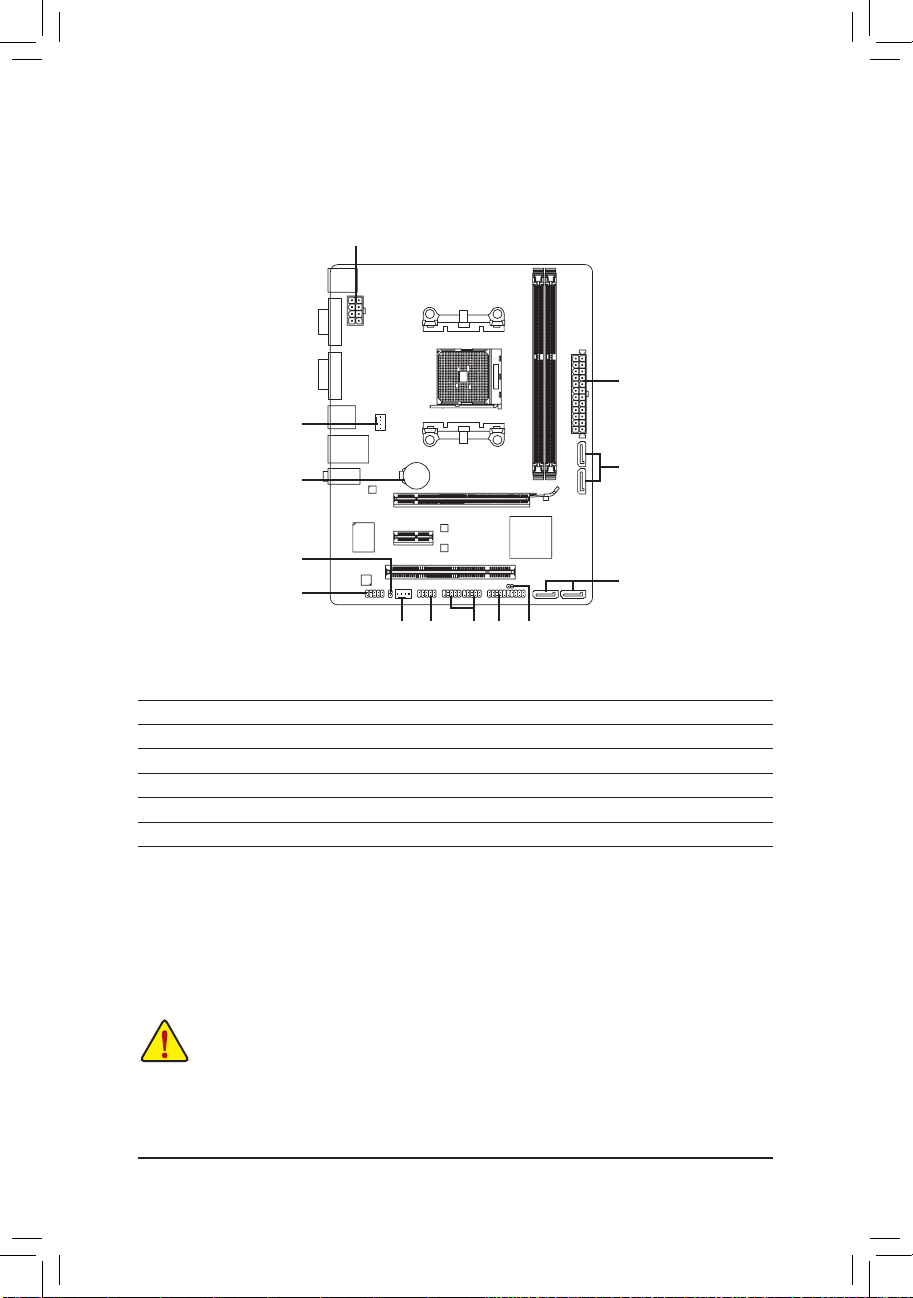
1-8 내부 커넥터
3
1
2
5
5
1) ATX_12V
2) ATX
3) CPU_FAN
4) SYS_FAN
5) SATA2 0/1/2/3
6) F_PANEL
12
8
7
910
64
11
7) F_AUDIO
8) SPDIF_O
9) F_USB1/F_USB2
10) COM
11) CLR_CMOS
12) BAT
외부 장치를 연결하기 전에 다음 지침을 읽으십시오:
먼저 장치가 연결하고자 하는 커넥터와 호환되는지 확인하십시오.
•
장치를 설치하기 전에 장치와 컴퓨터를 끄십시오. 장치 손상을 방지하려면 콘센
•
트에서 전원 코드 플러그를 뽑으십시오.
장치를 설치한 후 컴퓨터를 켜기 전 장치 케이블이 메인보드의 커넥터에 단단히
•
연결되었는지 확인하십시오.
- 14 -
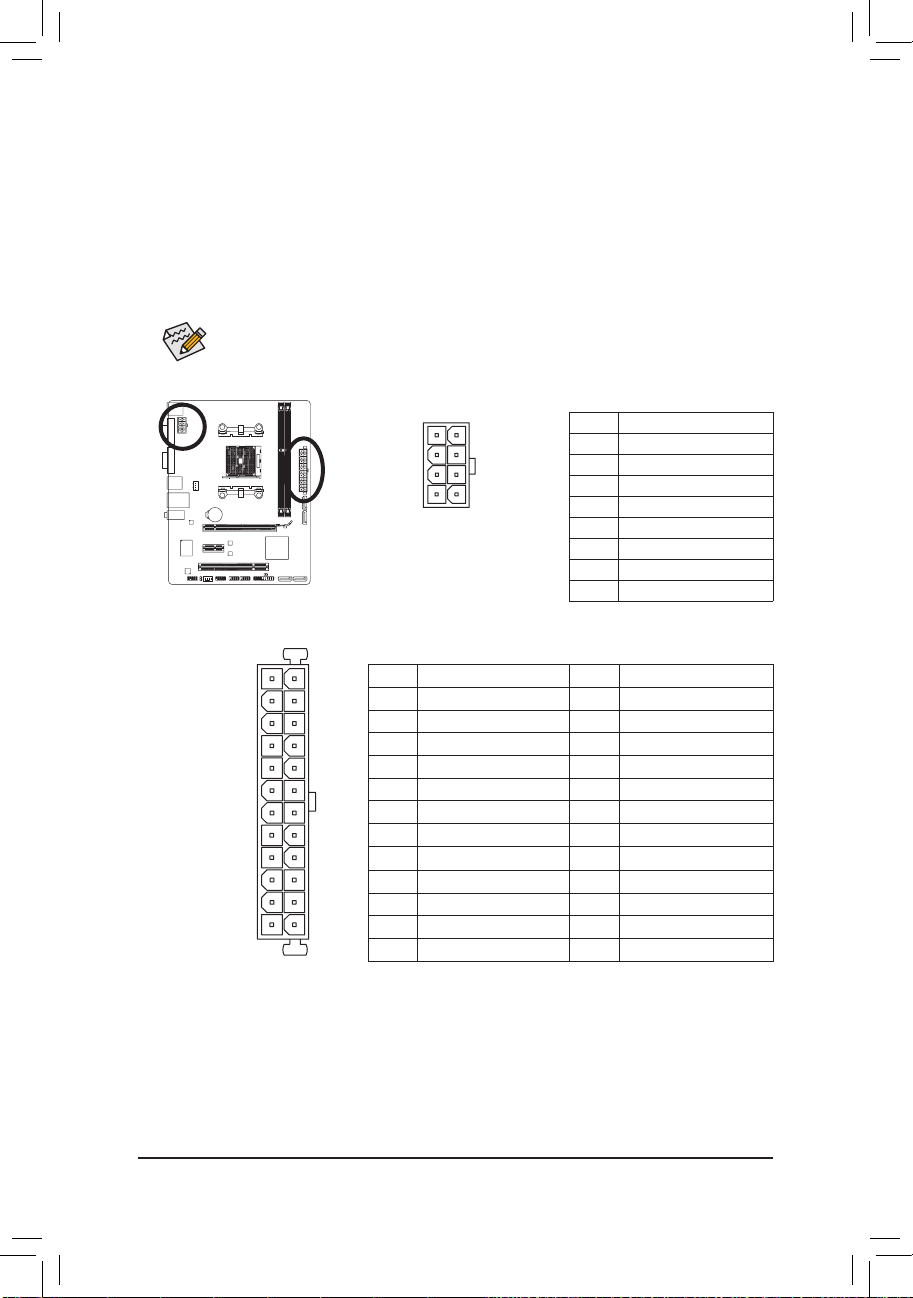
1/2) ATX_12V/ATX (2x4 12V 전원 커넥터 및 2x12 주 전원 커넥터)
전원 커넥터의 사용으로 전원 공급 장치는 메인보드의 모든 부품에 충분히 안정적인
전력을 공급할 수 있습니다. 전원 커넥터를 연결하기 전에 먼저 전원 공급 장치가
꺼져 있고 모든 장치가 올바르게 설치되었는지 확인하십시오. 전원 커넥터는 실수를
방지하도록 설계되어 있습니다. 전원 공급 케이블을 전원 커넥터에 올바른 방향으로
연결하십시오.
12V 전원 커넥터는 주로 APU 에 전력을 공급합니다. 12V 전원 커넥터가 연결되어 있지
않으면 컴퓨터를 시작할 수 없습니다.
확장 요구 사항을 만족하려면 높은 소비 전력 (500W 이상) 을 견딜 수 있는 전원
공급 장치를 권합니다. 필요 전력을 공급하지 못하는 전원 공급 장치가 사용된
경우 시스템이 불안정하거나 부팅되지 않을 수 있습니다.
ATX_12V:
핀 번호 정의
1 GND (2x4 핀 12V 전용)
2 GND (2x4 핀 12V 전용)
3 GND
4 GND
5 +12V (2x4 핀 12V 전용)
6 +12V (2x4 핀 12V 전용)
7 +12V
8 +12V
PS_ON (소프트 켜기/끄기)
ATX
185
4
ATX_12V
ATX:
핀 번호 정의 핀 번호 정의
2412
1 3.3V 13 3.3V
2 3.3V 14 -12V
3 GND 15 GND
4 +5V 16
5 GND 17 GND
6 +5V 18 GND
7 GND 19 GND
8 전원 양호 20 -5V
9 5VSB (대기 +5V) 21 +5V
131
10 +12V 22 +5V
11 +12V (2x12 핀 ATX 전용) 23 +5V (2x12 핀 ATX 전용)
12 3.3V (2x12 핀 ATX 전용) 24 GND (2x12 핀 ATX 전용)
- 15 -
